如何掃描您的 WordPress 網站是否有漏洞(2025 年指南)
已發表: 2025-01-08如果您有 WordPress 網站,您可能熟悉主題和外掛程式。它們是設計網站和添加功能的非常有價值的工具,但與任何軟體一樣,它們可能會引入危及網站安全的漏洞。
值得慶幸的是,有一些優秀的工具可以自動掃描您的網站是否有漏洞,以便您可以防止問題並繼續使用您喜歡的主題和外掛程式。
在這篇文章中,我們將仔細研究 WordPress 漏洞以及它們如何影響您的網站。然後,我們將向您展示如何掃描您的網站是否有漏洞並修復潛在威脅。
WordPress 有哪些漏洞?
漏洞是網站程式碼或配置中的弱點或缺陷,攻擊者可利用這些弱點或缺陷對您的網站進行未經授權的存取。
在 WordPress 中,它們通常出現在核心軟體、主題和外掛程式中。
漏洞如何影響 WordPress 網站?
即使是很小的漏洞也可能對您的 WordPress 網站造成嚴重後果,包括:
- 未經授權的存取。不良行為者可以利用漏洞作為進入您網站的方式,然後他們可以在網站上執行任意數量的邪惡操作。
- 資料外洩。駭客可以竊取敏感的用戶數據,包括登入憑證、個人資訊和財務詳細資訊。
- 網站篡改:雖然很少見,但網路犯罪分子可能會出於惡意而篡改您的網站。這可能會對您的營運造成嚴重破壞並損害您的品牌聲譽。
- 惡意軟體注入。攻擊者可以插入惡意腳本來傷害訪客或使用您的網站進行網路釣魚。
被駭的網站可能完全無法訪問,充滿可疑程式碼和鏈接,或者加載速度極慢。這不僅會影響您的銷售和聲譽,例如,如果有人從您的網站下載惡意軟體,這還可能導致法律後果。
加, 搜尋引擎可能會將您受感染的網站列入黑名單,這可能會對您的業務或部落格產生長期負面影響。
WordPress 網站中的常見漏洞
在採取必要的步驟來保護您的網站之前,您需要充分了解潛在的 WordPress 漏洞。通常,這些可分為三類:
1. 核心漏洞
WordPress 核心預設包含 WordPress 附帶的所有程式碼,您可以透過主機供應商安裝或從 WordPress.org 下載這些程式碼。
儘管 WordPress 貢獻者孜孜不倦地努力確保軟體安全,但沒有一個系統始終是完美的。新的更新和版本通常包括錯誤修復和漏洞補丁,因此定期更新到最新版本非常重要。請注意,與主題和外掛程式相比,WordPress 核心所佔的漏洞比例非常小。
2. 主題漏洞
主題會影響網站的外觀和感覺,但如果您使用編碼不當的選項或未能定期更新主題,則可能會使您的網站遭受攻擊。
在將主題安裝到網站上之前,請花些時間進行審查。理想情況下,選擇一個有大量正面評論和下載的產品,並確保它定期收到更新。與核心一樣,您也希望在新版本可用時更新您的主題,因為它可能包含漏洞修復。
3.插件漏洞
插件擴展了網站的功能,但它們也是最常見的漏洞來源之一。安裝的插件越多,駭客找到漏洞利用的機會就越多。
攻擊者經常以外掛程式中的不良程式碼為目標來滲透 WordPress 網站。與主題一樣,您需要堅持使用流行的、經過嚴格審查的插件並經常更新它們。
如何掃描您的 WordPress 網站是否有漏洞
保護網站的最佳方法是積極主動。定期掃描您的軟體以識別漏洞,可以讓您在駭客有機會利用安全風險之前解決這些風險。以下是掃描 WordPress 網站是否有漏洞的方法:
第 1 步:選擇合適的漏洞掃描器
值得慶幸的是,當您選擇正確的漏洞掃描外掛程式時,您自己只需要做很少的工作。您只需信任安全工具即可為您處理繁重的工作。那麼讓我們來探索一些流行的 WordPress 漏洞掃描程式。
Jetpack Scan 是任何類型的 WordPress 網站(從小型部落格到大型電子商務商店)的絕佳選擇。它包括一個 Web 應用程式防火牆 (WAF),可阻止可疑流量存取您的網站,以及自動漏洞和惡意軟體掃描。
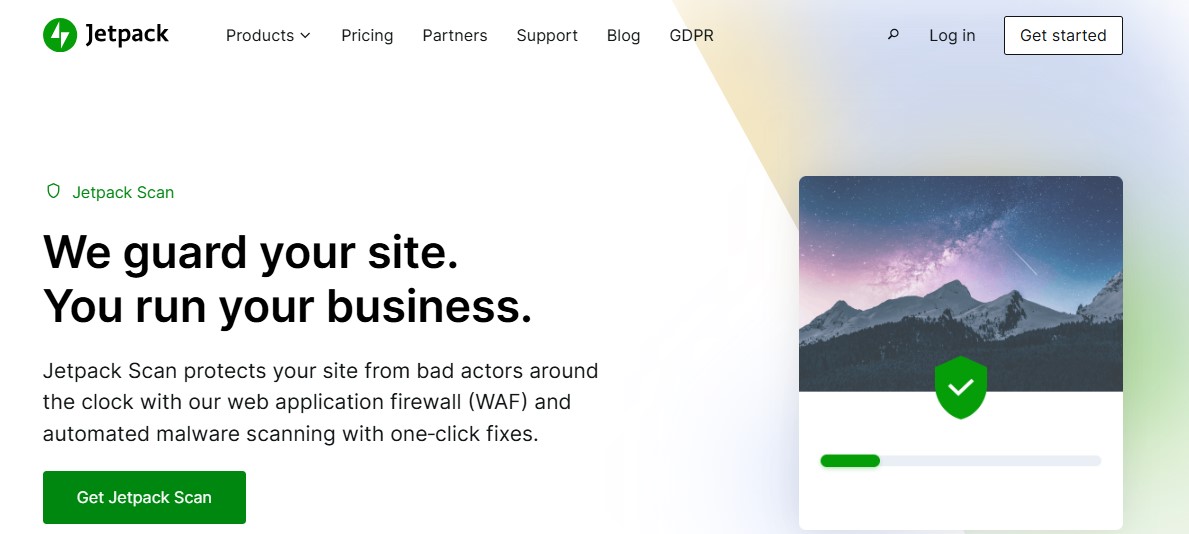
如果 Jetpack 偵測到可疑行為或安全威脅,它將立即通知您。您只需單擊即可修復大多數已知威脅。
Jetpack Scan 使用 WPScan 資料庫-最全面的已驗證漏洞庫。它包含超過 56,000 個由經驗豐富的 WordPress 專業人員審查的漏洞。
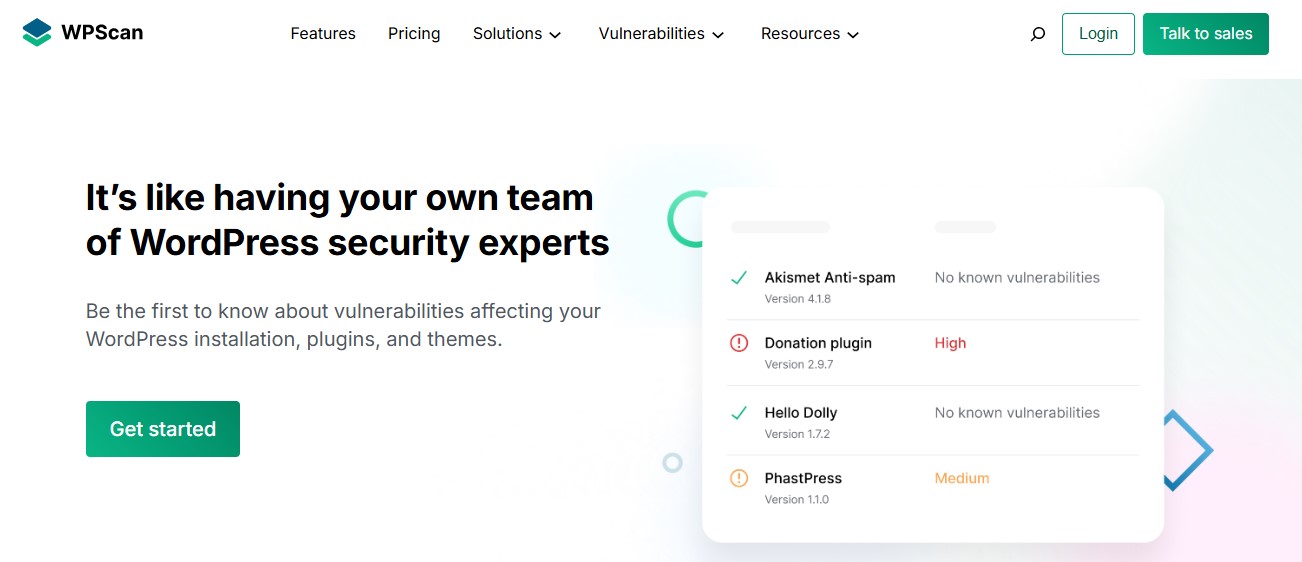
如果您正在尋找一次性掃描,Sucuri 的免費 SiteCheck 工具是一個選擇。您所要做的就是輸入您的 URL,它會檢查您的網站是否有惡意軟體、過時的軟體和其他安全問題。
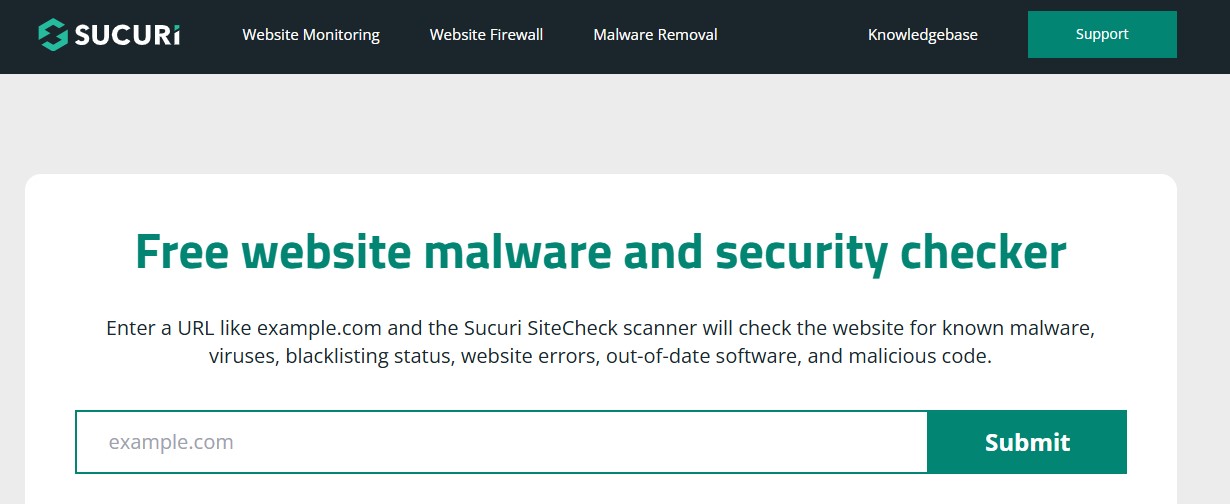
不幸的是,Sucuri 的免費安全檢查程序並不是一個很好的長期選擇,因為它不會自動運行。而且,由於它沒有安裝在您的網站上,因此它無法存取大多數文件,因此掃描充其量是不完整的。
這正是 Jetpack Scan 成為大多數 WordPress 網站最佳選擇的原因。它每天運行自動掃描,並且在安裝後可以訪問您網站的完整後端。由於 WAF 等附加功能,它正是您網站所需的安全工具。
步驟 2:安裝並啟動漏洞掃描器
出於本文的目的,我們選擇 Jetpack Scan。首先,請另外購買 Jetpack Scan 或 Jetpack Security,其中包含即時備份和垃圾郵件防護等附加工具。
在 WordPress 儀表板中,前往外掛程式 → 新增外掛程式並安裝 Jetpack。您將被帶到歡迎頁面。向下捲動並選擇購買計劃。在那裡,點擊“掃描”或“安全性”旁邊的“獲取”按鈕。
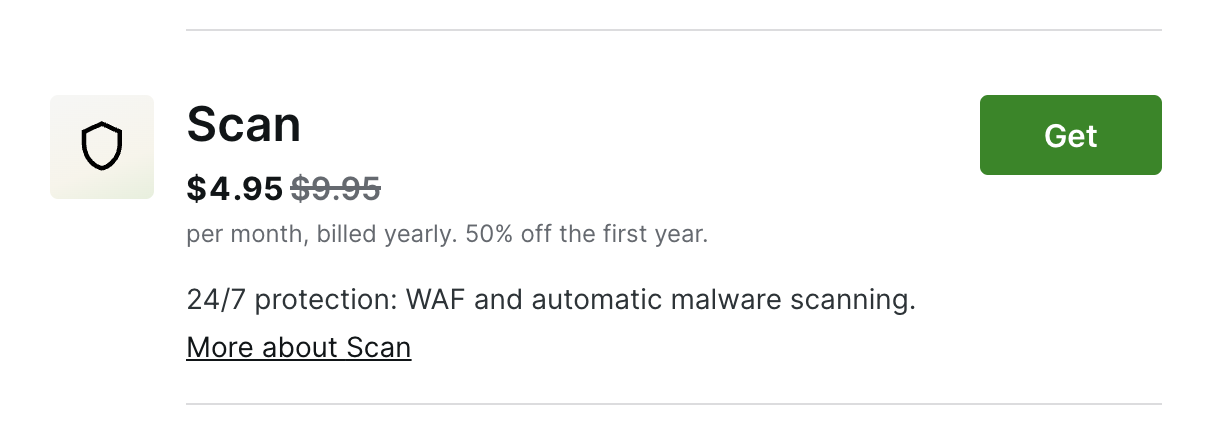
請按照螢幕上的步驟購買該計劃。完成後,漏洞掃描將自動開始。
如果您不想存取 Jetpack 外掛程式的全套安全、效能和行銷工具,您仍然可以透過專用的 Jetpack Protect 外掛程式存取 Jetpack Scan 功能。
您需要升級才能包含 Jetpack Scan 包含的所有功能,例如惡意軟體掃描、自動修復和即時通知。安裝外掛後,只需導覽至 WordPress 儀表板中的Jetpack → Protect即可。向下捲動並點擊立即升級 Jetpack Protect 的提示。
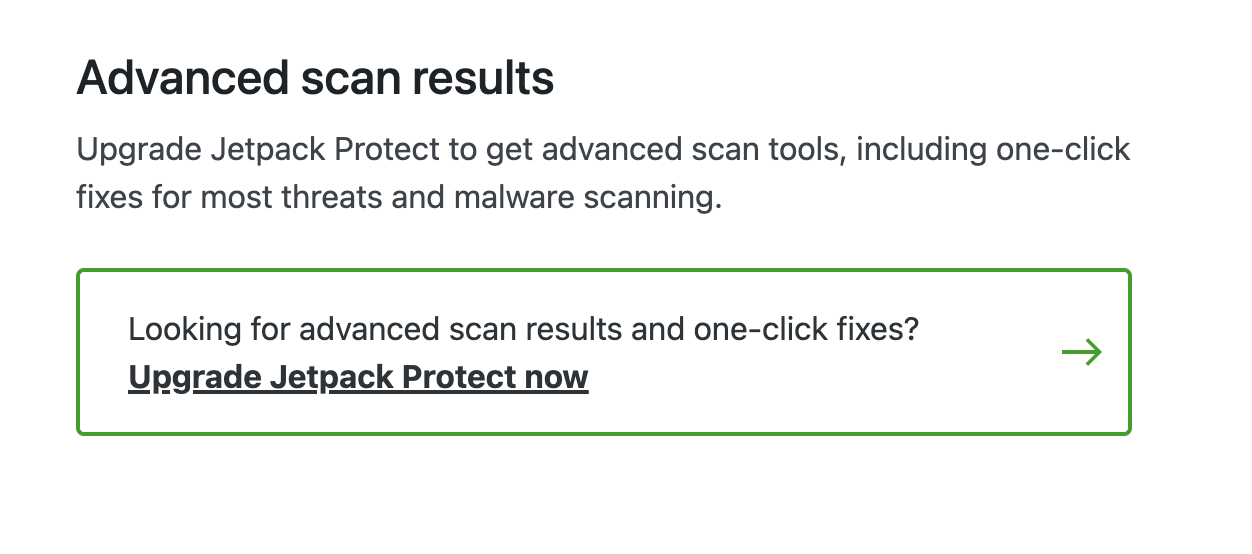
依照螢幕上的指示升級您的計畫。
第 3 步:啟動 WordPress 網站掃描
如上所述,購買完成後,Jetpack Scan 將立即啟動。掃描每天自動進行。但有時您可能希望按需啟動掃描。
在 WordPress 儀表板中,前往Jetpack → 掃描。您將被導向到您的 WordPress.com 帳戶,如果您尚未登錄,則需要登入。
在這裡,您將找到兩個選項卡:掃描器和歷史記錄。
在掃描程式頁面上,您將看到網站狀態的概述,包括任何活動威脅。要檢查您的網站,只需點擊“立即掃描”按鈕即可。
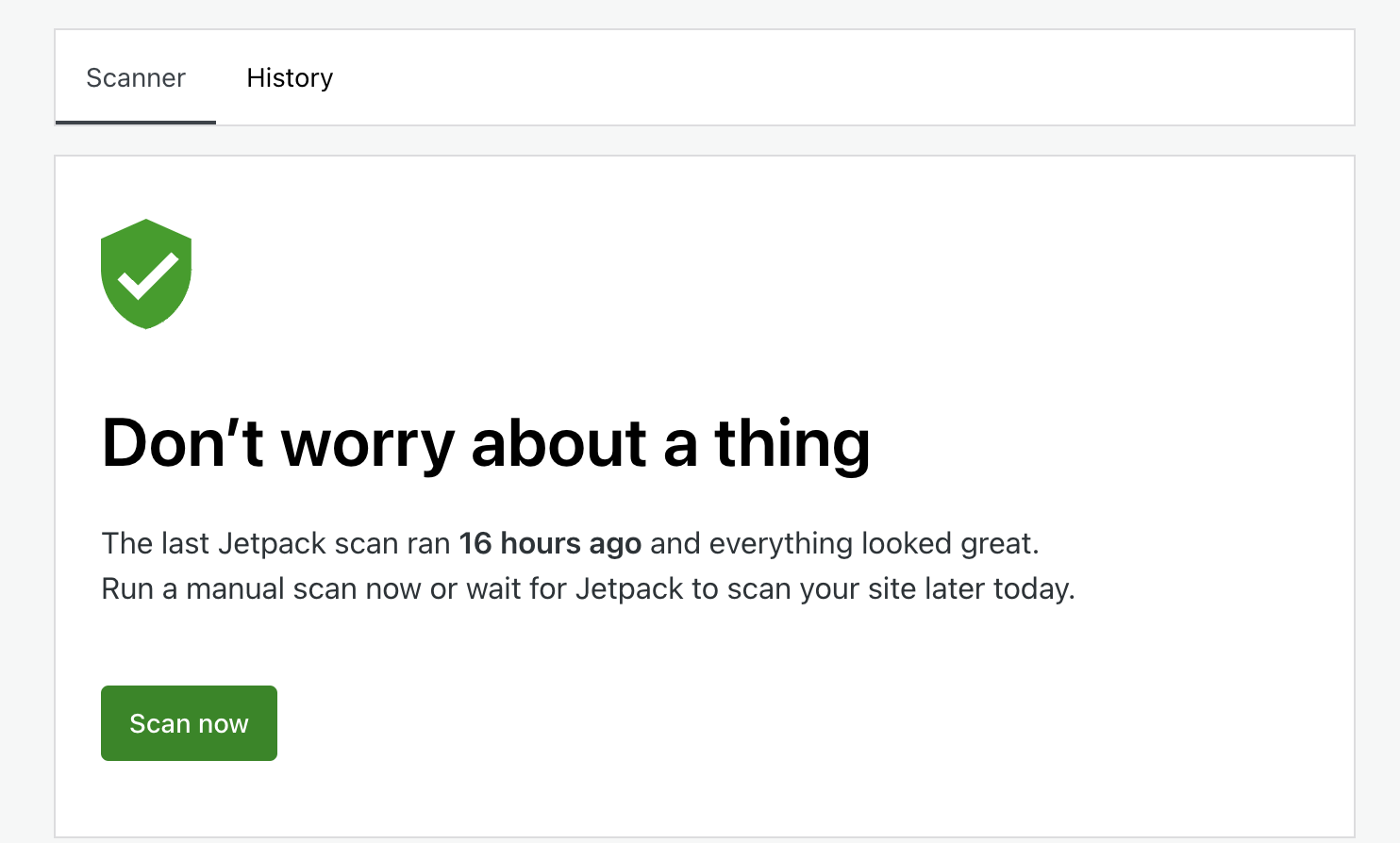
Jetpack 掃描您網站上的以下元件:
- 您的外掛、mu-plugins、主題和上傳目錄
- 根目錄中的某些檔案(包括wp-config.php )和wp-content目錄
掃描完成後,如果發現威脅,您將收到通知。您也可以在 WordPress.com 儀表板上查看警報。
如果您導航到「歷史記錄」頁面,您將看到迄今為止在您的網站上偵測到的所有威脅的清單。您可以按狀態過濾它們:已修復或已忽略。
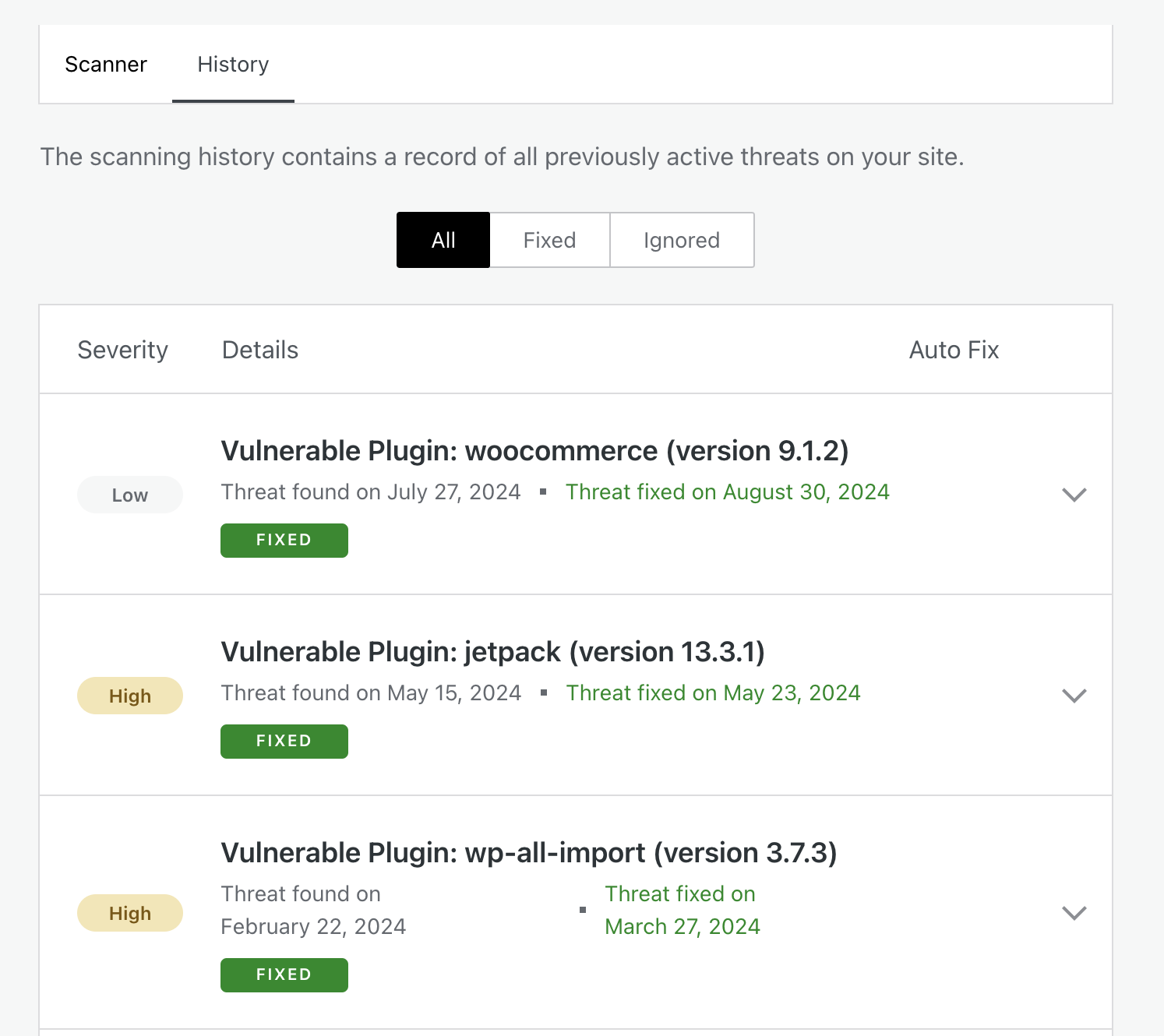
了解您的掃描結果
執行掃描後,查看結果,以便修復在網站上發現的任何漏洞。
如果沒有發現漏洞該怎麼辦
如果 Jetpack Scan 沒有偵測到任何問題,那麼恭喜您!您無需立即採取行動。
但是,請確保您定期繼續實施最佳實踐,例如在網站上執行更新。這不一定是一項耗時或費力的任務 - 您甚至可以打開自動更新,這樣您就不必擔心它。
如果您想要開啟插件自動更新,可以導覽至插件 → 安裝的插件,然後點擊每個插件右側的啟用自動更新。

對於主題,請前往外觀 → 主題,選擇您正在使用的主題,然後按一下啟用自動更新。

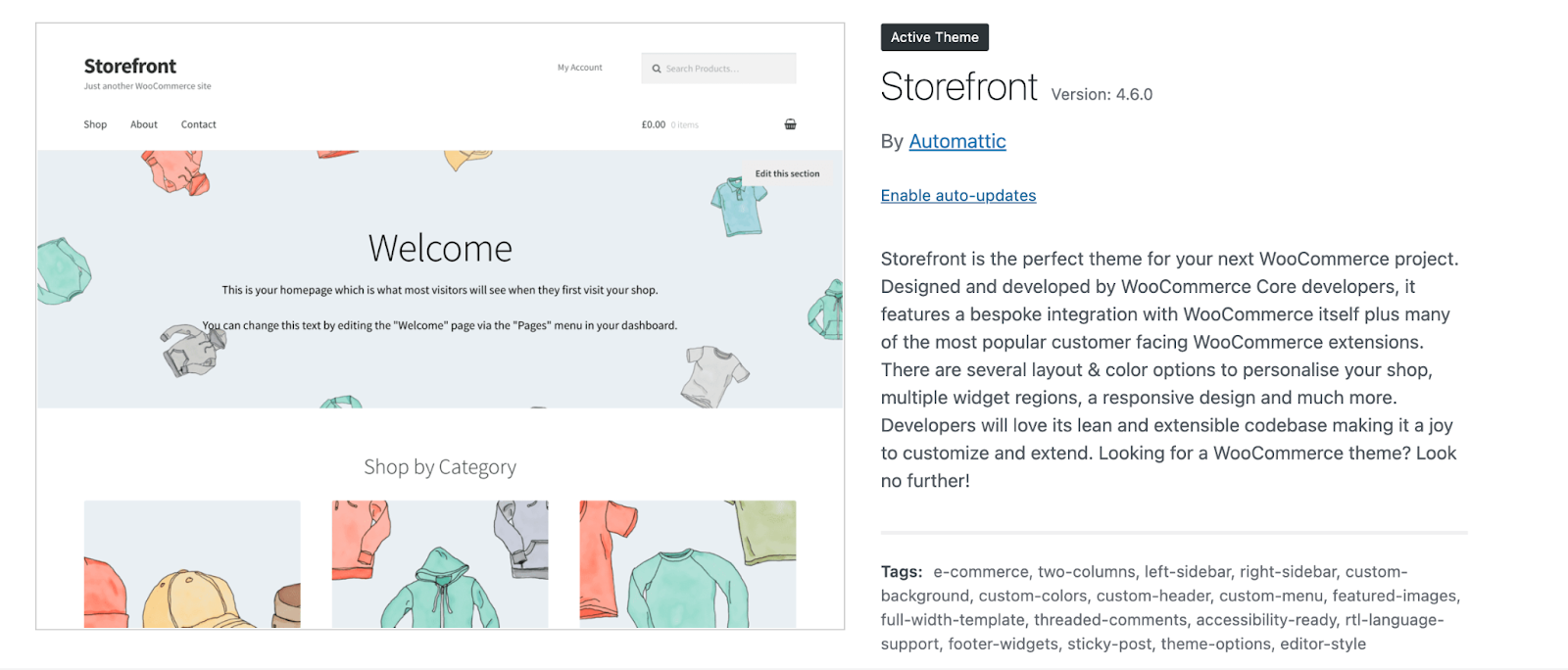
如果發現漏洞該怎麼辦
如果您收到 Jetpack Scan 的威脅警報,請不要驚慌!在大多數情況下,該插件將提供一鍵修復。
導航至 Jetpack Scan 的「歷史記錄」標籤並找到您要修復的威脅。在那裡,您可以查看有關問題的資訊並選擇“忽略威脅”或“修復威脅”按鈕。您也可以選擇自動修復所有.
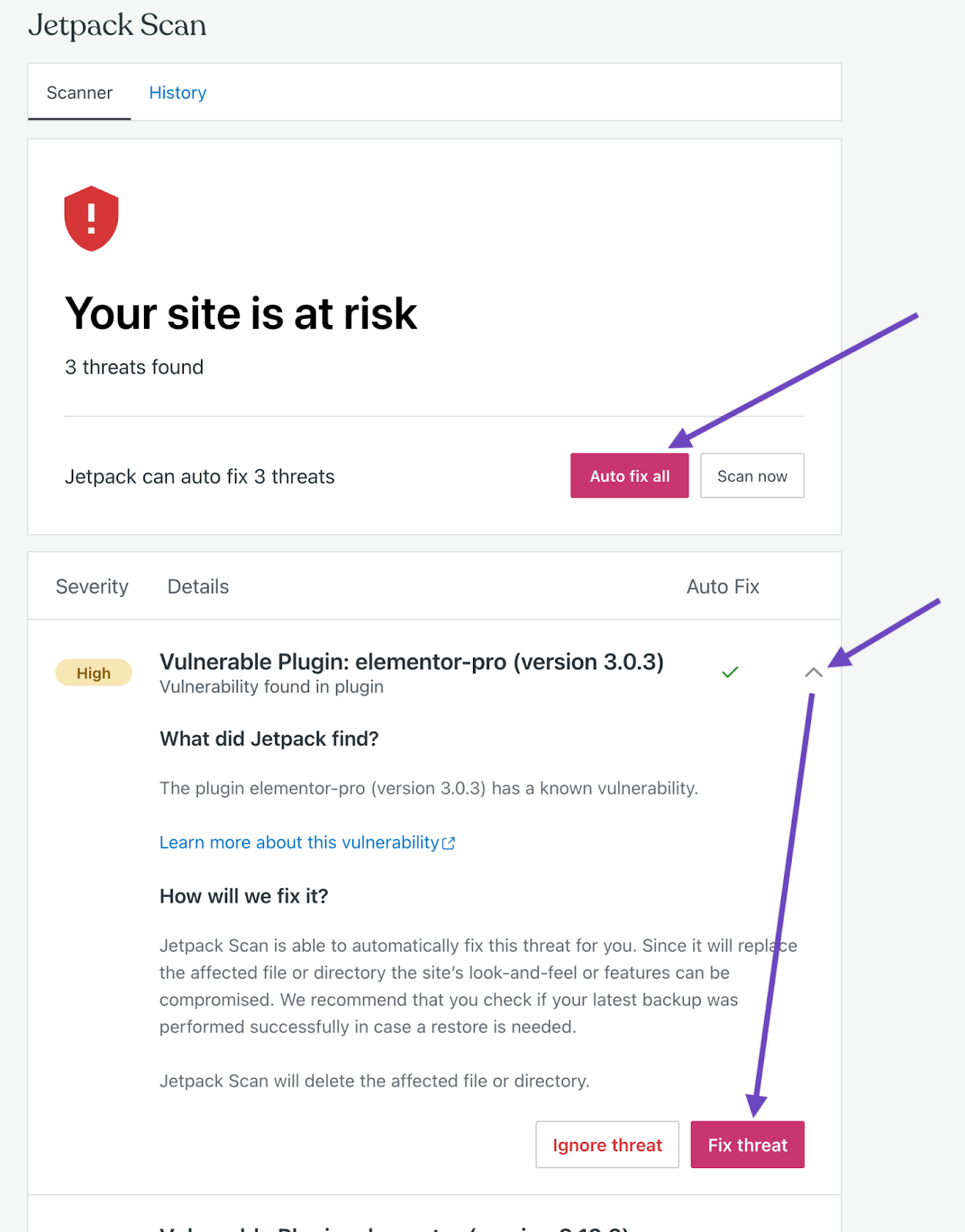
以下是 Jetpack Scan 可能會標記的一些問題:
- 核心文件的更改。如果您沒有進行任何更改,則有人可能未經授權造訪您的網站。您需要立即刪除這些檔案並用 WordPress 核心中的新檔案取代它們。另外,請花時間檢查您的管理員帳戶、更新密碼並刪除任何可疑的內容。
- 過時或不安全的外掛程式。這是一個簡單的修復方法 - 只需導航到 WordPress 儀表板中的插件頁面,然後更新或刪除 Jetpack Scan 識別的插件即可。
- 基於 Web 的 shell 。這些是惡意腳本,可讓駭客存取您的伺服器。如果 Jetpack Scan 在您的網站上發現這些 shell,只需刪除受感染的檔案並將其替換為乾淨的版本即可。
如果您的網站遭到駭客攻擊,則無法一鍵修復。相反,您需要閱讀本指南來清理被駭的網站。
為什麼 Jetpack Scan 是偵測 WordPress 漏洞的值得信賴的選擇
Jetpack Scan 提供全面且使用者友善的解決方案。這就是為什麼它是 WordPress 網站所有者的首選:
它專注於易用性和自動化
與其他解決方案不同,Jetpack Scan 每天執行自動掃描,因此您將始終知道您的網站上是否有漏洞。
安裝工具後,掃描就會開始運行,儀表板很簡單。資訊易於理解,您可以快速解決常見漏洞,例如過時的軟體。您甚至可以透過一鍵修復來解決大多數問題。
如果 Jetpack Scan 偵測到任何威脅,它會通知您,以便您可以立即採取措施保護您的網站。
我們守護您的網站。你經營你的生意。
Jetpack Security 提供易於使用、全面的 WordPress 網站安全性,包括即時備份、Web 應用程式防火牆、惡意軟體掃描和垃圾郵件防護。
保護您的網站它利用企業級漏洞資料庫
Jetpack 利用由 WPScan 提供支援的已知 WordPress 漏洞的廣泛資料庫。它會檢查您的網站是否存在超過 56,000 個影響 WordPress 核心、主題和外掛程式的漏洞。
WordPress 安全專家不斷更新 WPScan 資料庫以包含所有最新威脅。
掃描是分散的
由於 Jetpack 的所有掃描都在自己的伺服器上進行,因此不會降低您網站的速度。這也意味著即使您的網站關閉,您也可以存取您的掃描結果。
它與其他 Jetpack 安全服務集成
Jetpack Scan 與其他 Jetpack 功能無縫集成,以實現整體安全方法。這些功能包括即時備份、暴力攻擊防護、垃圾郵件防護等等。
例如,如果 Jetpack Scan 標記了對 WordPress 核心檔案的更改,您可以使用 Jetpack 活動日誌精確找出更改的時間以及更改者。如果您懷疑您的網站遭到駭客攻擊,您可以使用 VaultPress Backup 快速將備份還原到進行更改之前的狀態。
它包括專家支援和指導
Jetpack 提供專門的支援來幫助您解決漏洞並實施網站安全的最佳實務。
除了對您網站上偵測到的大多數威脅進行一鍵修復之外,您還可以聯絡 Jetpack 團隊以獲得進一步協助。
性價比很高
Jetpack Scan 是一種非常經濟高效的解決方案,提供強大的工具,每月只需幾美元。如果您選擇安全或完整等計劃,您將以低廉的價格獲得大量附加工具。
常見問題
在本文中,我們介紹了 WordPress 漏洞以及如何保護您的網站免受這些漏洞的侵害。現在讓我們解決任何剩餘的問題。
什麼是漏洞掃描?
漏洞掃描可以識別軟體程式碼中的弱點,駭客可以利用這些弱點來存取您的網站。這使您可以在不良行為者利用任何潛在問題之前快速解決這些問題,從而保護您的網站資料和聲譽。
我應該多久掃描一次 WordPress 網站是否有漏洞?
理想情況下,您應該每天執行漏洞掃描,以便可以快速識別並解決任何潛在問題。 Jetpack Scan 會自動執行這些內容,因此您無需記住每一天。
掃描 WordPress 網站是否有漏洞容易嗎?
這很大程度取決於您使用的工具。例如,Jetpack Scan 可以自動化整個流程。它每天運行掃描,並且在大多數情況下,提供對威脅的一鍵修復。其他解決方案可能運行頻率較低、涉及複雜的設定或要求您手動執行掃描。
Jetpack Scan 是否適合所有類型的 WordPress 網站?
是的,Jetpack Scan 是適用於所有類型 WordPress 專案的強大解決方案,包括個人部落格、商業網站和電子商務商店。
Jetpack Scan 偵測到哪些類型的威脅?
Jetpack Scan 可識別各種威脅,包括惡意軟體、過時的軟體、網站檔案的變更以及 WordPress 核心、主題和外掛程式中的已知漏洞。
Jetpack Scan 可以幫助修復漏洞嗎?
是的,Jetpack Scan 可以一鍵修復許多問題,包括過時的外掛和主題。
使用 Jetpack Scan 需要技術知識嗎?
不會。它具有直覺的介面和“一勞永逸”的方法。
設定完成後,Jetpack Scan 將在背景執行每日掃描,並在您的網站上發現任何威脅或漏洞時通知您。
在哪裡可以了解有關 Jetpack Scan 的更多資訊?
您可以訪問 Jetpack 網站以了解詳細信息,包括功能列表和定價。
除了使用掃描器之外,如何提高 WordPress 網站的安全性?
掃描漏洞不足以保護您的 WordPress 網站。您還需要採取其他措施來提高安全性。
幸運的是,Jetpack 可以滿足您的需求。它提供了一套超越漏洞掃描的安全功能。
透過 Jetpack Security 計劃,您還可以存取:
- 即時雲端備份和輕鬆恢復
- 30 天的活動日誌
- 評論和表單垃圾郵件防護
- 暴力攻擊防護
立即開始使用 Jetpack Security!
